Imaging your roboRIO 1
警告
在为你的roboRIO镜像之前,, 你必须完成:doc:`FRC Game Tools</docs/zero-to-robot/step-2/frc-game-tools>`的安装. 你也必须将 roboRIO电源正确地连接到配电板上。确保roboRIO的电源线连接牢固,并且接口牢固地固定在roboRIO上(共检查4个螺钉)。
备注
The imaging instructions for the NI roboRIO 2.0 are here.
配置 roboRIO
roboRIO 镜像工具将被用于升级 roboRIO 的固件。
USB 连接
将 USB 电缆从 roboRIO USB 设备端口连接到个人电脑。这需要 USB A 型公头 (标准PC端) 到 B 型公头 (形似切去2个角的正方形) 电缆。常见的有打印机USB电缆等。
备注
roboRIO 应只能通过 USB 连接进行镜像写入。不建议在尝试写入影像时使用以太网连接。
驱动安装
设备驱动程序应自动开始安装。如果您在屏幕的右下方看到一个 “新设备” 弹窗,等待至驱动程序安装完成后再继续。
启动镜像工具

roboRIO映像工具和最新映像已随NI FRC | reg |一起安装。游戏工具。双击桌面上的快捷方式启动映像工具。如果您在对roboRIO进行成像时遇到困难,则可能需要尝试右键单击该图标,然后选择以管理员身份运行。
备注
The roboRIO imaging tool is also located at C:\Program Files (x86)\National Instruments\LabVIEW 2020\project\roboRIO Tool
roboRIO 镜像工具
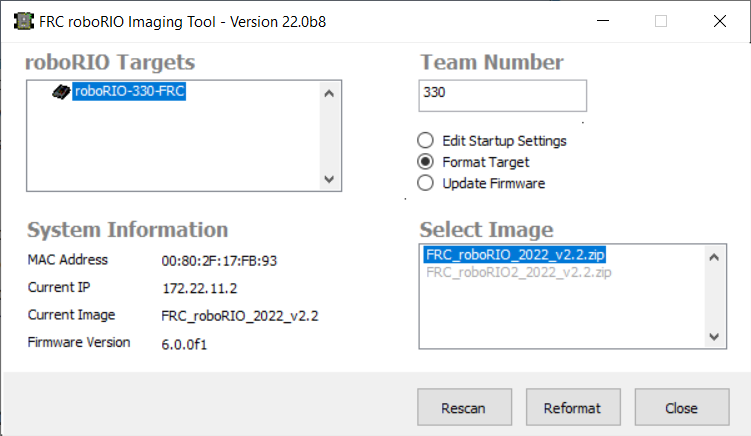
启动后,roboRIO 镜像工具将扫描可用的 roboRIO,并在左上方的框中显示所有找到的 roboRIO。左下方的框将显示当前所选 roboRIO 的信息和设置。右侧面板包含了用于修改 roboRIO 设置的控件:
编辑启动设置-当您要配置roboRIO的启动设置(右窗格中的设置)而不使用roboRIO的映像时,使用此选项。
格式化目标-当您要在roboRIO上加载新图像(或重新刷新现有图像)时使用此选项。这是最常见的选择。
更新固件-此选项用于更新roboRIO固件。在这个季节,映像工具将需要roboRIO固件版本为5.0或更高版本。
更新固件

roboRIO固件必须至少为v5.0才能使用2019或更高版本的映像。如果roboRIO的版本至少为5.0(如映像工具的左下方所示),则无需更新。
要更新roboRIO固件:
请确保在左上方窗格中选择了您需要的 roboRIO。
在右上方面板中选择 “更新固件”
在 “团队编号” 框中输入您的团队编号
在右下方选择最新的固件文件
点击 “更新” 按钮
镜像 roboRIO

确保在左上方窗格中选择了 roboRIO
在右侧面板中选择 “格式化目标”
在框中输入您的团队编号
在框中选择最新的镜像版本。
单击 “重新格式化” 以开始写入镜像。
写入镜像过程

写入镜像过程大约需要3-10分钟。窗口左下方的进度条将指示进度。
写入镜像完成

镜像写入完成后,您应该会看到上面的对话框。单击确定,然后单击右下角的关闭按钮以关闭镜像工具。使用 “重置” 按钮重新启动 roboRIO,以使新的团队编号生效。
故障排除
如果您无法对roboRIO进行镜像,则故障排除步骤包括:
尝试以管理员身份运行roboRIO 镜像工具,方法是右键单击桌面图标以启动它。
尝试使用网络浏览器在 http://172.22.11.2/ 访问 roboRIO 网页,并验证 NI 网络适配器是否出现在控制面板的网络适配器列表中。如果未出现,请尝试重新安装 NI FRC Game Tools 或尝试使用其他PC。
:ref:禁用所有其他网络适配器<docs/networking/networking-introduction/roborio-network-troubleshooting:Disabling Network Adapters>
确保您的防火墙已关闭。
如果您使用的计算机的设备名称中带有破折号(``-‘’),则一些团队遇到了成像失败的问题。尝试重命名计算机(或使用其他PC)。
按住复位按钮至少5秒钟,尝试将roboRIO引导至安全模式。
Try a different USB Cable
尝试其他电脑